Як увімкнути нову функцію автоматичного керування кольором (ACM) у Windows 11

Дізнайтеся, як увімкнути автоматичне керування кольором (ACM) для дисплеїв SDR у Windows 11 швидко та легко.
Починаючи з версії 1.16 і пізніших, термінал Windows додає підтримку для створення власних тем, але вам знадобляться деякі навички JSON, щоб змінити зовнішній вигляд, оскільки вам потрібно буде закодувати тему у файлі «settings.json».
Все це стало можливим завдяки новій глобальній властивості «themes», за допомогою якої можна створити тему з власними кольорами для вкладок, рядка вкладок і вікна програми. Щойно «settings.json» буде оновлено кодом, тема стане доступною в налаштуваннях «Theme» на сторінці «Appearance».
У цьому посібнику ви дізнаєтеся, як створити спеціальну тему та застосувати її до терміналу Windows у Windows 11 .
Створіть спеціальну тему для Windows Terminal
Щоб створити спеціальну тему, яку можна застосувати до терміналу, виконайте такі дії:
Відкрийте термінал Windows .
Натисніть кнопку меню (стрілка вниз) і виберіть параметр «Налаштування» .
Натисніть «Відкрити файл JSON» .
В об’єкті «теми» розкрийте дужки «[ ]» і закодуйте спеціальну тему. Ось приклад кодування, яке створює тему:
"themes": [ { "name": "Моя тема", "tab": { "background": "#ffff00", "showCloseButton": "always", "unfocusedBackground": null }, "tabRow": { " background": "#fb0004", "unfocusedBackground": "#555555" }, "window": { "applicationTheme": "dark", } } ]
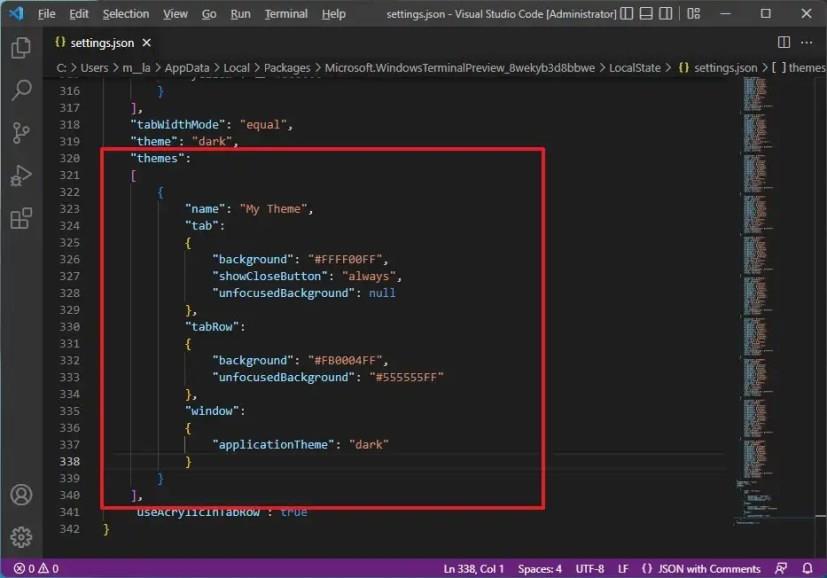
Скористайтеся комбінацією клавіш Ctrl + S , щоб зберегти файл.
У налаштуваннях терміналу натисніть «Вигляд» .
Виберіть спеціальну тему в налаштуваннях «Тема».
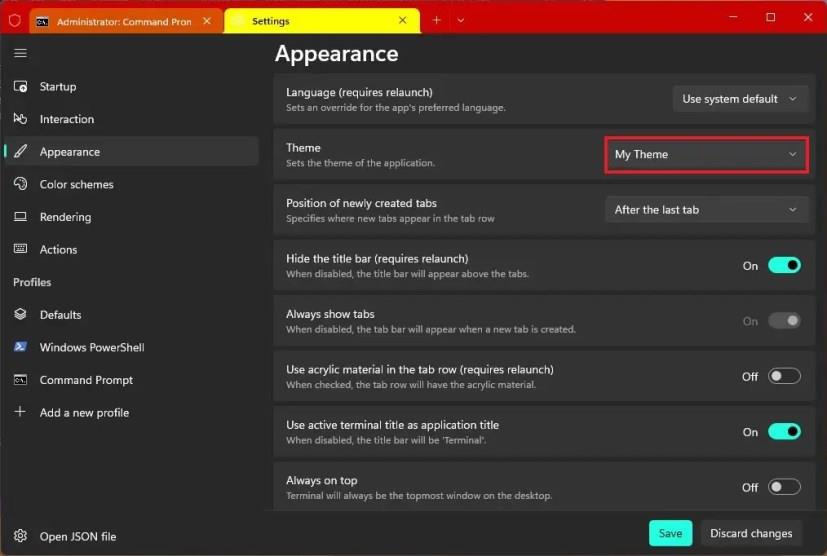
Натисніть кнопку Зберегти .
Створюючи спеціальну тему, ви встановлюєте спеціальні кольори для вікна та вкладок. Якщо ви хочете налаштувати кольори для фону, ви можете змінити колірну схему в розділі «Схеми кольорів».
У коді теми tabоб’єкт підтримує властивості background, unfocusedBackgroundі showCloseButton. backgroundвстановлює колір фону вкладки, коли вкладка активна, і завжди показуватиме кольори з повною непрозорістю. Встановлює unfocusedBackgroundколір, коли вкладка неактивна, і showCloseButtonперемикає вигляд кнопки закриття на вкладці.
Об'єкт tabRowопори backgroundта unfocusedBackgroundвластивості. backgroundвстановить колір тла рядка вкладки, коли вікно перебуває у фокусі. Встановлює unfocusedBackgroundколір фону рядка вкладки, коли фокус не сфокусований.
Нарешті, можна змінити параметри, застосовані до вікна з об'єктом window. Об'єкт windowпідтримує applicationTheme. Застосує applicationThemeкольори вибраної теми програми до вікна терміналу, якщо не вказано інші кольори.
Якщо ви хочете створити другу чи третю тему, вам потрібно лише написати код після останньої фігурної дужки «{}» першої теми та перед останньою дужкою «[ ]» об’єкта «themes».
Дізнайтеся, як увімкнути автоматичне керування кольором (ACM) для дисплеїв SDR у Windows 11 швидко та легко.
Увімкнення параметрів Energy Recommendations у Windows 11 за допомогою команд Vivetool /enable /id:39427030 і Vivetool /enable /id:41249924 для зменшення енергоспоживання.
Щоб увімкнути новий інтерфейс користувача змінного ключа продукту в Windows 11, виконайте ці команди vivetool /enable /id:36390579 і vivetool /enable /id:42733866
Щоб завжди відкривати Центр терміналів Windows, додайте launchMode: default, centerOnLaunch: true, initialPosition: ,, у Settings.json
Для програм під час запуску в Windows 11 відкрийте «Налаштування» > «Програми» > «Запуск» і вимкніть програми. Або скористайтеся диспетчером завдань, папкою автозавантаження або реєстром.
Щоб увімкнути дизайн заголовка Провідника файлів у Windows 11, відкрийте командний рядок (адміністратор) і запустіть команду vivetool /enable /id:40950262,41076133.
Щоб увімкнути оптимізовану сенсорну панель завдань у Windows 11, запустіть командний інструмент ViveTool і виконайте команду Vivetool /enable /id:26008830.
Windows 11 представляє нову інформаційну панель Stoplight для робочого столу, але наразі це прихована функція. Ви можете ввімкнути його за допомогою цих кроків.
Щоб виправити USB-накопичувач, який не працює в Windows 11 (недоступний або неможливий для форматування), скористайтеся PowerShell Clear-Disk, New-Partition, Format-Volume cmd.
Щоб зменшити розмір бази даних індексування Windows.db у Windows 11, відкрийте «Параметри індексування» та перебудуйте базу даних для розширених налаштувань.
Щоб увімкнути нові налаштування керування віртуальним диском у Windows 11, відкрийте ViveTool і виконайте команду vivetool /enable /id:42401084.
Ви можете експортувати та імпортувати лише одне правило брандмауера в Windows 10, але вам потрібно використовувати реєстр із цим обхідним шляхом. Ось як.
Щоб вимкнути BitLocker у Windows 11, відкрийте BitLocker Drive Encryption і вимкніть шифрування, щоб зупинити тимчасово або остаточно.
Щоб створити розділ у Windows 11, відкрийте «Параметри» > «Сховище» > «Додаткові параметри сховища» > «Диски та томи», виберіть диск, щоб створити розділ.
Щоб змінити пароль локального облікового запису в Windows 10, відкрийте PowerShell (адміністратор), створіть змінну, виберіть обліковий запис і застосуйте пароль.
Щоб увімкнути нові зміни спливаючого меню Snap Layouts у Windows 11, відкрийте CMD (адміністратор) і запустіть команду vivetool /enable /id:40851068 /variant:3.
Щоб запустити командний рядок як TrustedInstaller, відкрийте такий інструмент, як AdvancedRun, виберіть «Командний рядок і запустіть як TrustedInstaller» і натисніть «Запустити».
У Windows 11 доступний новий дизайн диспетчера завдань, і ось кроки, щоб увімкнути ранню розробку збірки 22557.
Щоб увімкнути пропозиції Snap Layouts у Windows 11, відкрийте командний рядок (адміністратор) і запустіть команду vivetool /enable /id:42500395.
Щоб увімкнути віртуалізацію в UEFI/BIOS у Windows 11, відкрийте WinRE, виберіть UEFI Firmware Settings, увімкніть віртуалізацію та збережіть зміни.
Існує багато причин, чому ваш ноутбук не може підключитися до Wi-Fi, і тому існує багато способів виправити цю помилку. Якщо ваш ноутбук не може підключитися до Wi-Fi, ви можете спробувати наступні способи вирішення цієї проблеми.
Після створення завантажувального USB-накопичувача для встановлення Windows користувачам слід перевірити його працездатність, щоб побачити, чи було створено його успішно.
Кілька безкоштовних інструментів можуть передбачати збої диска до їх виникнення, даючи вам час на резервне копіювання даних та своєчасну заміну диска.
За допомогою правильних інструментів ви можете просканувати свою систему та видалити шпигунське програмне забезпечення, рекламне ПЗ та інші шкідливі програми, які можуть ховатися у вашій системі.
Коли комп’ютер, мобільний пристрій або принтер намагається підключитися до комп’ютера Microsoft Windows через мережу, наприклад, може з’явитися повідомлення про помилку «мережевий шлях не знайдено» — помилка 0x80070035.
Синій екран смерті (BSOD) – це поширена і не нова помилка Windows, яка виникає, коли на комп’ютері виникає якась серйозна системна помилка.
Замість виконання ручних операцій та операцій прямого доступу у Windows, ми можемо замінити їх доступними командами CMD для швидшого доступу.
Як і у Windows 10, ви також можете використовувати стороннє програмне забезпечення, щоб зробити панель завдань Windows 11 прозорою.
Після незліченних годин використання ноутбука та настільної системи колонок у коледжі, багато людей виявляють, що кілька розумних покращень можуть перетворити їхній тісний простір у гуртожитку на найкращий стрімінговий центр, не витрачаючи при цьому багато грошей.
Тачпад ноутбука призначений не лише для вказівки, клацання та масштабування. Прямокутна поверхня також підтримує жести, які дозволяють перемикатися між програмами, керувати відтворенням медіа, файлами та навіть переглядати сповіщення.




























